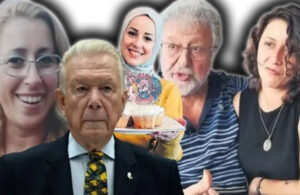Microsoft Teams video arka planını değiştirme rehberi
Yayın tarihi: 7 Ocak 2021 Perşembe 8:00 am - Güncelleme: 6 Ocak 2021 Çarşamba 2:13 pm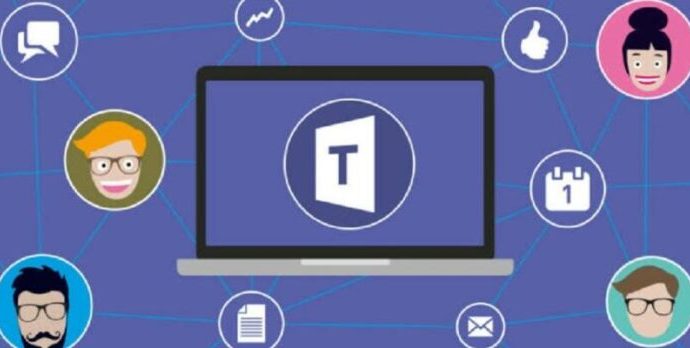
Zoom, kullanım kolaylığı ve farklı arka planlara sahip olma gibi özellikleriyle online toplantılar için popülerliğini korkuyor. Ancak, bu özelliklere sadece ulaşmanızı sağlayan tek uygulama Zoom değil.Örneğin, Microsoft Teams ofis iletişimi uygulaması, toplantı arka planınızı değiştirmenize de olanak tanıyor. İşte nasıl yapacağınızın detayları.
Toplantıya resmi olarak başlamadan önce bir arka plan seçmek istiyorsanız:
Teams görüntülü toplantınızı başlatın. Kendinizi ara ekranda bulacaksınız. Ekranın alt kısmına yakın düğme çubuğunda videonun açıldığından emin olun, ardından arka plan ayarları kontrolünü açın. Sağda bir “Arka plan ayarları” sütunu görünecektir. Bunu gerçek arka planınızı bulanıklaştırmak için kullanabilir ya da farklı resimler arasında seçim yapabilirsiniz.

Kendi resminizi eklemek istiyorsanız, sütunun üst kısmındaki “Yeni ekle” bağlantısını tıklayın. Daha sonra, bilgisayarınızın dosyalarından mevcut arka planlara eklenecek bir resim seçebilirsiniz.Arka planınızı değiştirdiğinizde, değişiklik siz tekrar değiştirene kadar diğer toplantılarınızda da geçerli olacaktır.
Toplantıyı hali hazırda başlattıysanız ya da başkasının toplantısına katıldıysanız dahi arka planı değiştirebilirsiniz. Bunun için yapmanız gerekenler:
Ekranın altındaki düğme çubuğunda üç noktayı tıklayın ve “Arka plan efektlerini göster” i seçin. Arka planınızı bulanıklaştırma, değiştirme veya yeni bir tane eklemenizi sağlayan “Arka plan ayarları” sütununu sağda göreceksiniz. Arka planınızı değiştirmeden önce nasıl göründüğüne bakmak için önizleme seçeneğine basabilirsiniz. Eğer memnun kalırsanız uygula sekmesine tıklamanız yeterli olacaktır.
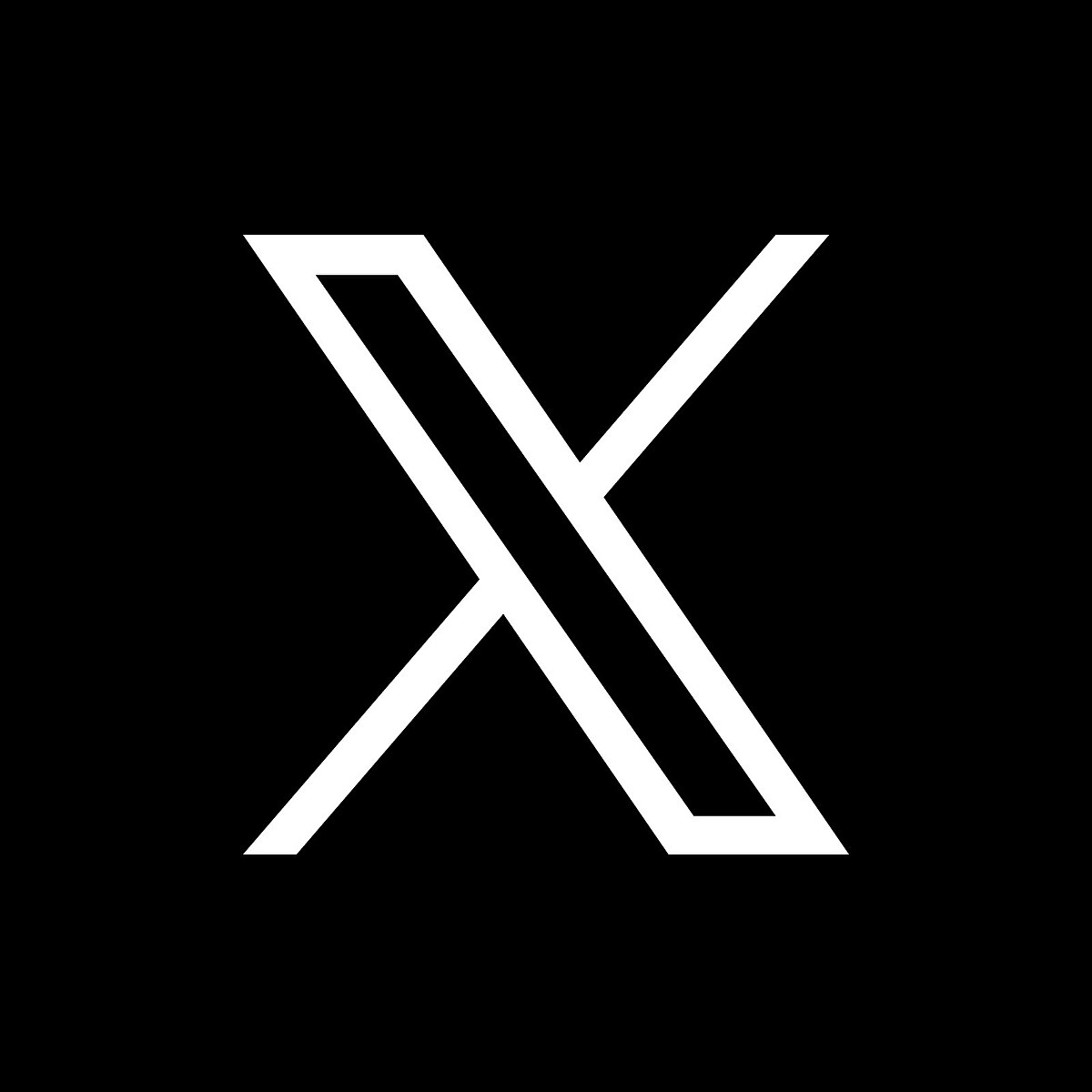
 kanalımıza katılın
kanalımıza katılın